Google Chrome từ lâu đã là trình duyệt chính của tôi nhờ sự đơn giản, tốc độ và khả năng đồng bộ liền mạch trên mọi thiết bị. Tôi cũng yêu thích kho tiện ích mở rộng khổng lồ mà Chrome mang lại. Tuy nhiên, sau một thời gian trải nghiệm sâu hơn với Microsoft Edge, tôi bắt đầu nhận thấy một vài tính năng tích hợp sẵn thực sự khiến tôi phải đặt câu hỏi liệu mình có nên tiếp tục gắn bó với Chrome hay không.
Tôi không cố gắng khơi mào một cuộc tranh luận “Chrome đấu Edge”. Cả hai trình duyệt đều rất tuyệt vời, nhưng Edge sở hữu một số công cụ tích hợp giúp tôi hoàn thành công việc nhanh hơn. Thành thật mà nói, tôi ước gì Chrome có thể học hỏi những điều này. Đây không phải là những tính năng quá lớn lao hay hào nhoáng, nhưng chúng đã nâng cao đáng kể trải nghiệm duyệt web của tôi. Ban đầu, tôi không để tâm nhiều đến chúng, nhưng dần dà, tôi nhận ra mình đã sử dụng chúng thường xuyên như thế nào mà không hề hay biết. Giờ đây, khi quay lại Chrome, tôi lại thấy thiếu vắng những tiện ích này.
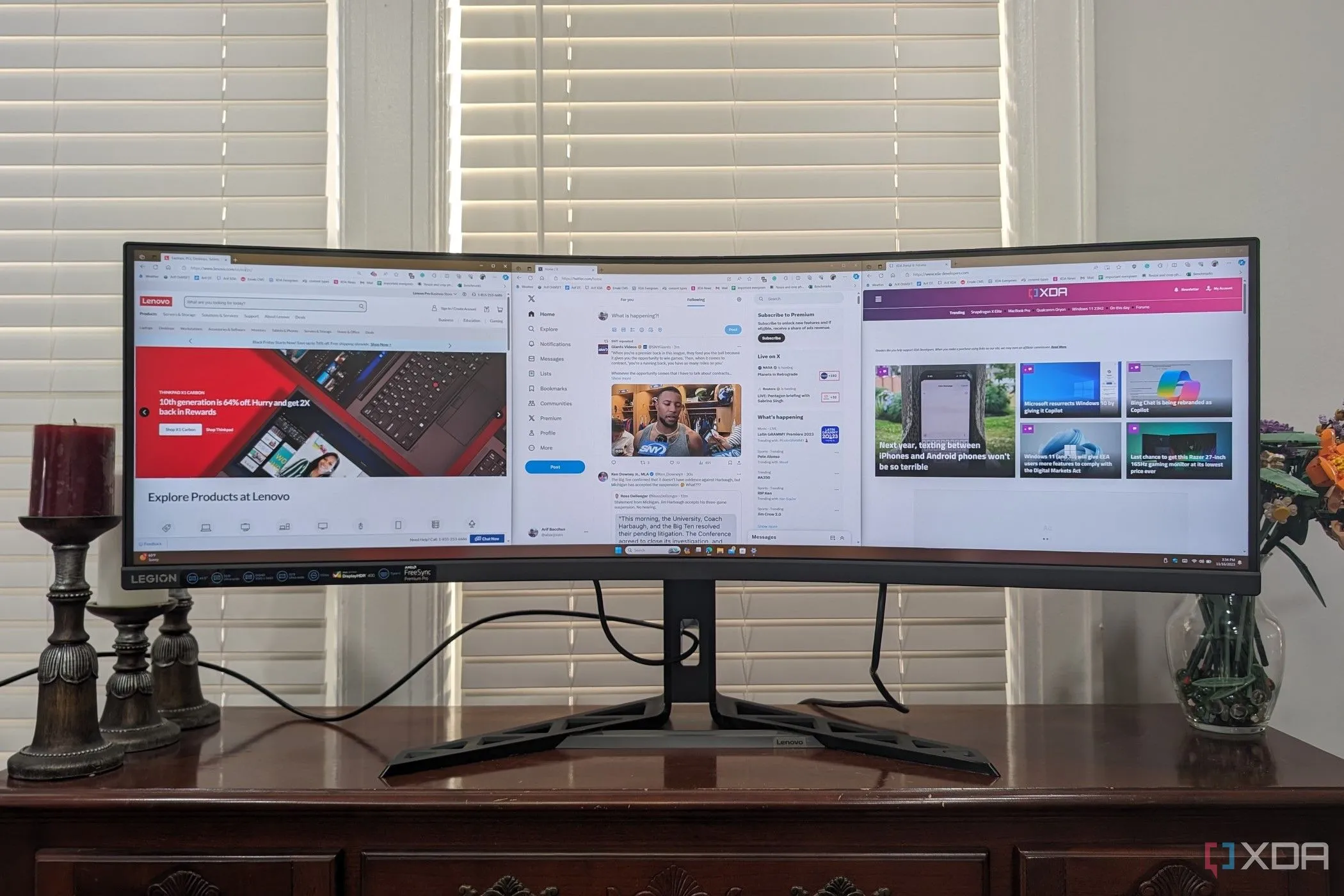 Trình duyệt Microsoft Edge hiển thị trên màn hình Legion R45w-30, minh họa giao diện tổng quan của Edge.
Trình duyệt Microsoft Edge hiển thị trên màn hình Legion R45w-30, minh họa giao diện tổng quan của Edge.
1. Chế Độ Chia Màn Hình (Split Screen): Đa Nhiệm Tích Hợp Hoàn Hảo
Đa nhiệm tích hợp được thực hiện đúng cách
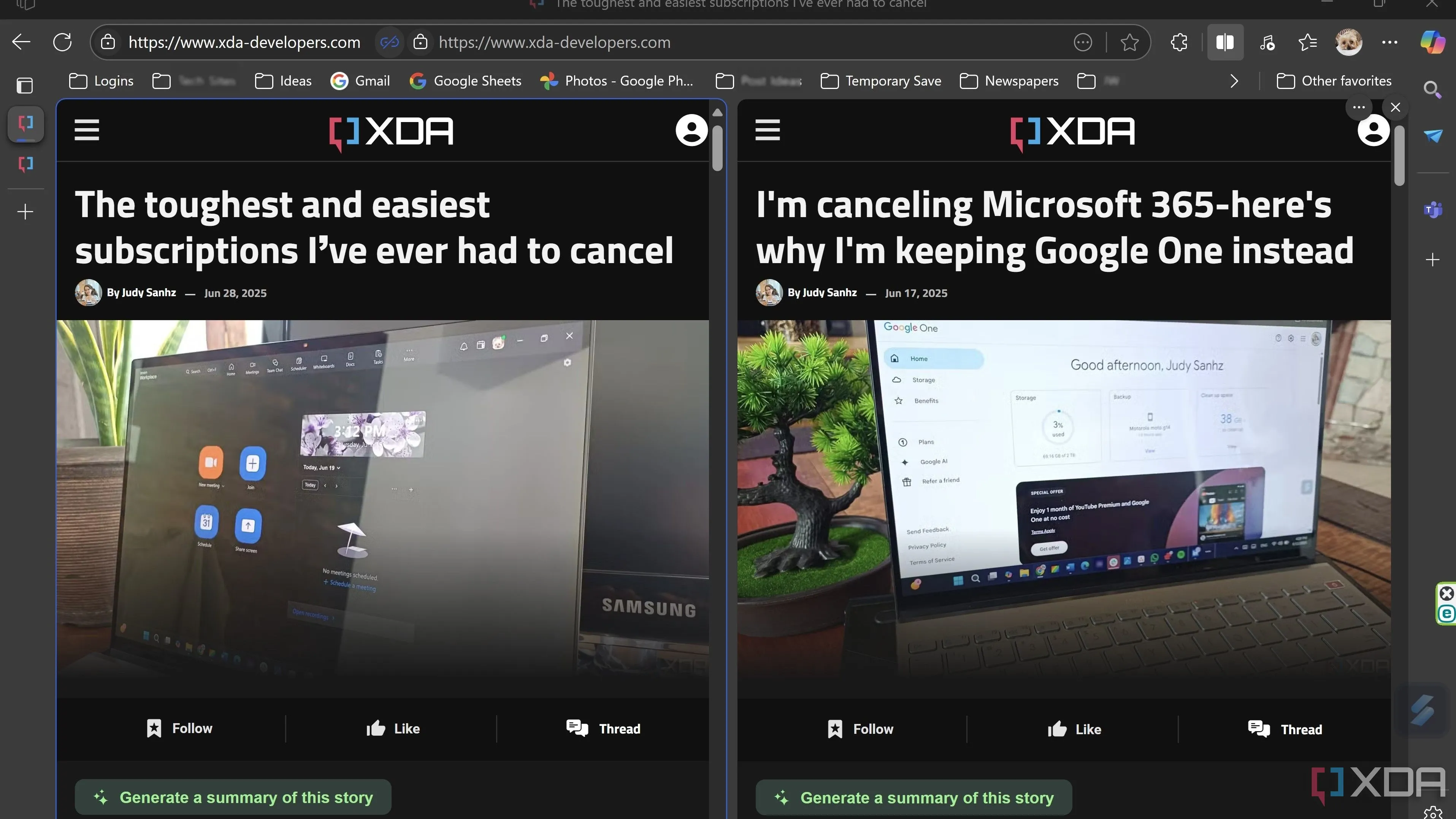 Chế độ chia màn hình Split Screen của Microsoft Edge, hiển thị hai trang web cạnh nhau trong cùng một cửa sổ trình duyệt.
Chế độ chia màn hình Split Screen của Microsoft Edge, hiển thị hai trang web cạnh nhau trong cùng một cửa sổ trình duyệt.
Microsoft Edge tích hợp tính năng chia màn hình, cho phép bạn mở hai trang web cạnh nhau trong cùng một cửa sổ trình duyệt. Để sử dụng, chỉ cần nhấp vào biểu tượng menu ba chấm ở góc trên bên phải và chọn Split screen. Edge sẽ mở một tab thứ hai trong chế độ xem chia đôi, với cả hai URL đều hiển thị trên cùng một thanh địa chỉ. Trang đang hoạt động sẽ luôn được làm nổi bật, giúp bạn biết mình đang tương tác với trang nào.
Trên chiếc laptop Windows 11 Pro của tôi, tôi thường sử dụng Snap Assist để chia đôi hai cửa sổ Chrome trên màn hình. Cách này vẫn hoạt động, nhưng đòi hỏi nhiều thao tác hơn. Bạn phải mở một cửa sổ thứ hai và xử lý hai bộ tab riêng biệt. Điều tôi thích ở Edge là nó giữ mọi thứ trong một bố cục duy nhất, giúp tôi tiết kiệm các bước và duy trì sự tập trung. Tính năng này đặc biệt hữu ích khi tôi đang nghiên cứu, so sánh sản phẩm hoặc vừa duyệt web vừa trả lời tin nhắn cùng lúc.
2. Chụp Web (Web Capture): Tiết Kiệm Thời Gian Chỉ Với Một Thay Đổi Nhỏ
Một thay đổi nhỏ đã giúp tôi tiết kiệm thời gian
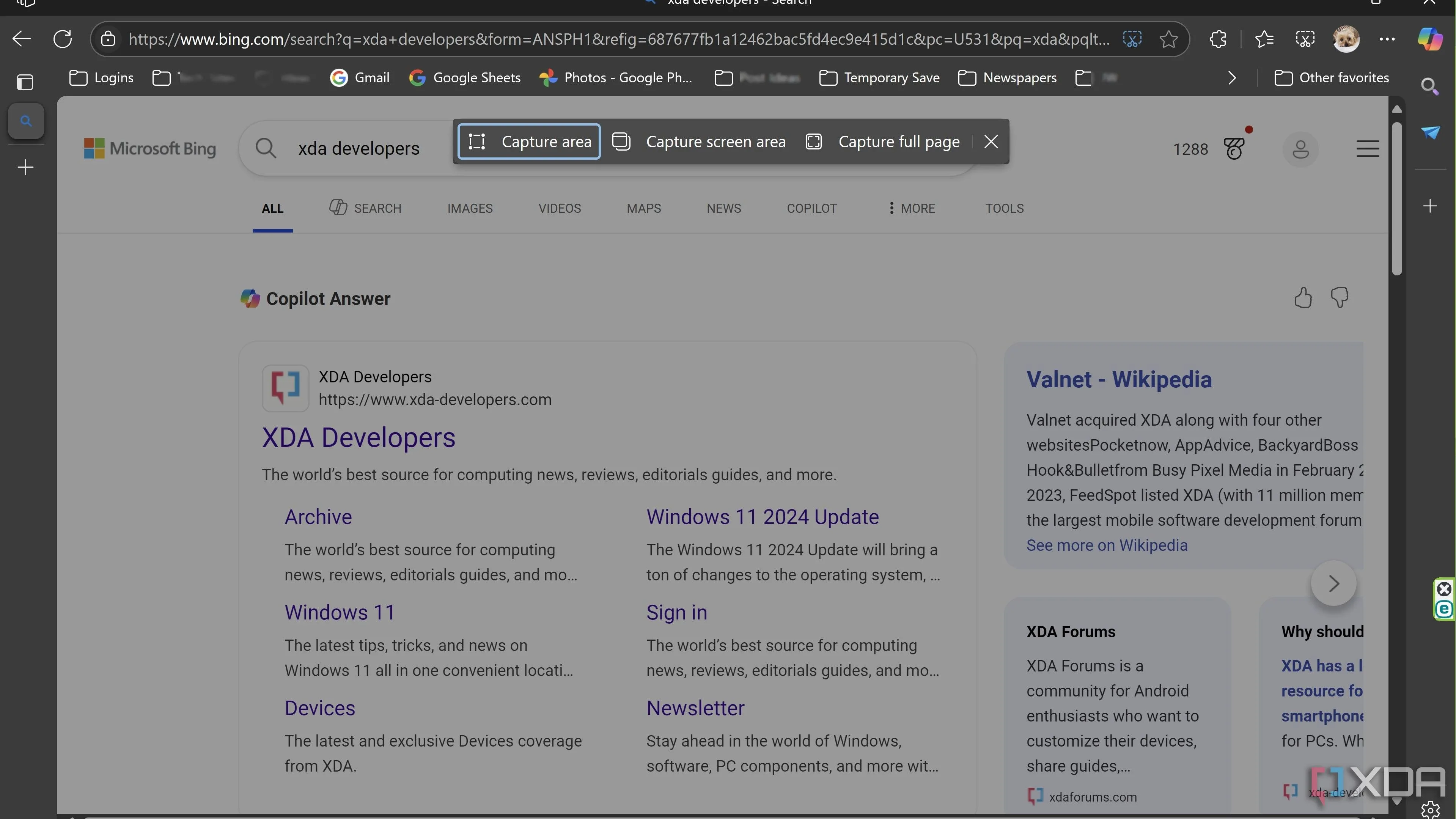 Tính năng Chụp Web (Web Capture) tích hợp trong trình duyệt Edge, cho phép chụp ảnh màn hình tiện lợi.
Tính năng Chụp Web (Web Capture) tích hợp trong trình duyệt Edge, cho phép chụp ảnh màn hình tiện lợi.
Edge bao gồm một tính năng chụp màn hình gọi là Web capture, và nó hóa ra hữu ích hơn tôi mong đợi. Theo mặc định, nó không được ghim vào thanh công cụ, vì vậy tôi phải mở menu ba gạch ngang, nhấp chuột phải vào Web capture và chọn Show in toolbar. Ngay sau khi thêm vào, tôi bắt đầu sử dụng nó thường xuyên. Tính năng này cho phép tôi chụp một phần hoặc toàn bộ trang mà không cần cài đặt thêm bất kỳ công cụ nào khác.
Tôi đã từng sử dụng Snipping Tool và các phím tắt Windows để chụp các phần màn hình khi cần chỉ cho ai đó thấy điều gì không hoạt động trên một trang web. Tuy nhiên, trong Edge, việc chụp ảnh màn hình nhanh và dễ dàng hơn, đồng thời tôi đánh giá cao việc nó không làm lộn xộn thêm thanh tác vụ của mình. Tôi vẫn giữ các công cụ đó phòng khi cần, nhưng tôi sử dụng chúng ngày càng ít đi.
3. Tab Dọc (Vertical Tabs): Sắp Xếp Gọn Gàng, Dễ Quản Lý
Mọi thứ nằm gọn ở một góc thay vì trải dài khắp phía trên
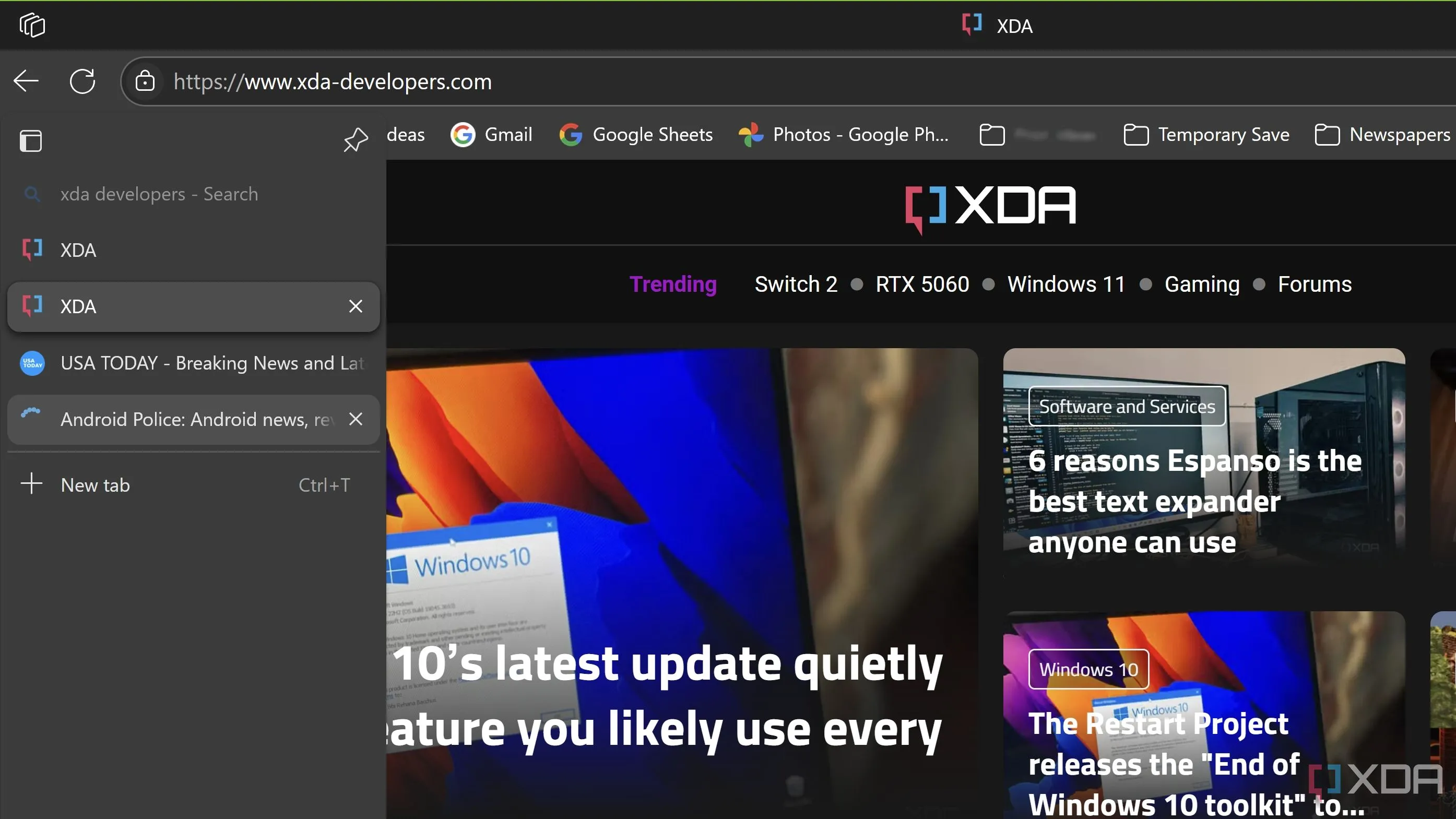 Chế độ Tab Dọc (Vertical Tabs) của Microsoft Edge hiển thị các tab theo chiều dọc, tối ưu không gian và dễ quản lý.
Chế độ Tab Dọc (Vertical Tabs) của Microsoft Edge hiển thị các tab theo chiều dọc, tối ưu không gian và dễ quản lý.
Khi tôi sử dụng Chrome và mở nhiều tab, chúng sẽ bị thu nhỏ lại và trượt dần sang phía bên phải. Trên một chiếc laptop màn hình rộng, điều đó có nghĩa là tôi liên tục phải di chuyển chuột khắp màn hình chỉ để đến được các tab. Và vì tên tab bị cắt bớt khi có nhiều tab hơn được thêm vào, việc nhìn thoáng qua để biết tab nào là gì trở nên khó khăn hơn. Cuối cùng, tôi phải di chuột qua từng tab hoặc nhấp một cách mù quáng cho đến khi tìm thấy tab đúng.
Tôi từng nghĩ rằng tab dọc sẽ gây cảm giác lộn xộn vì chúng nằm ở cạnh màn hình, nhưng Edge đã xử lý điều đó rất tốt. Thanh bên theo mặc định sẽ hẹp và chỉ hiển thị các biểu tượng, điều này thường là đủ với tôi. Nếu tôi muốn xem tên tab đầy đủ, tôi chỉ cần di chuyển con trỏ qua, và danh sách sẽ tự động mở rộng. Đó là một chi tiết nhỏ, nhưng nó giúp bố cục cảm thấy gọn gàng và dễ điều hướng hơn.
4. Drop: Hộp Thư Đồng Bộ Hóa Đa Thiết Bị
Hoạt động như một hộp thư đồng bộ hóa trên mọi thiết bị của tôi
Tôi sử dụng tính năng Drop trong Edge mọi lúc để gửi văn bản, liên kết hoặc tệp giữa các thiết bị. Nó đặc biệt tiện lợi khi tôi muốn di chuyển một thứ gì đó từ điện thoại Android sang iPad của mình, hoặc từ laptop Windows sang iPad. Vì tôi đã ghim Edge vào thanh tác vụ, nên việc này nhanh hơn là gửi email cho chính mình hoặc sử dụng một ứng dụng riêng biệt chỉ để chuyển một thứ nhỏ.
Điều tôi thích ở Drop là sự đơn giản của nó. Tôi đã thêm biểu tượng Drop vào thanh bên của Edge để nó luôn dễ dàng tiếp cận. Khi cần, tôi chỉ cần kéo tệp vào hoặc nhập một ghi chú, và tôi sẽ nhận được thông báo trên thiết bị kia ngay lập tức. Nó đã trở thành công cụ tôi tin dùng để chia sẻ nhanh chóng mà không cần cáp hay phải tải lên.
Những Tính Năng Nhỏ Của Edge Thực Sự Tạo Nên Khác Biệt Lớn
Tôi vẫn sử dụng Chrome làm trình duyệt chính, nhưng sau khi dành nhiều thời gian hơn với Edge, tôi đã bắt đầu đánh giá cao những tính năng mà nó làm rất tốt. Các công cụ như Drop, tab dọc và chế độ chia màn hình tích hợp đã giúp các tác vụ hàng ngày nhanh hơn và tiện lợi hơn. Chúng không còn cảm thấy như những tính năng “thêm vào” mà giống như những điều một trình duyệt “nên có sẵn”. Tôi sẽ không từ bỏ Chrome, nhưng những tính năng của Edge thực sự đang thu hút tôi.